Depois de criar um Vision Warehouse, adicioná-lo a uma app e implementar a app, pode pesquisar clipes (recursos) armazenados no streaming video warehouse.
Pesquise recursos de clipes de vídeo de streaming
Consola
Abra o separador Armazéns do painel de controlo do Vertex AI Vision.
Encontre o armazém pretendido e clique em Ver recursos.
É apresentada uma lista de clipes (cada um correspondente a uma stream), bem como duas barras de pesquisa: Intervalo de datas e Nome da stream. Pode selecionar um clipe para o ver ou começar a pesquisar clipes.
Para começar a pesquisar, identifique e introduza os critérios de pesquisa. Na página de resultados da pesquisa, pode ver estes clipes de vídeo. Cada clipe corresponde a um clipe de vídeo contínuo que corresponde aos critérios de pesquisa. Use os seguintes critérios:
Pesquisa por data: para ver todos os clipes num determinado período (por exemplo, Este mês), clique no menu pendente Intervalo de datas e selecione o intervalo pretendido.
Pesquisa por nome da stream: se quiser pesquisar um clipe de stream específico, escreva o nome da stream na barra Pesquisar nome da stream.
Pesquisa por data e nome da stream: para ver um clipe específico num determinado intervalo de datas, preencha ambas as opções de pesquisa.
Pesquisa genérica: selecione o par de chave-valor de qualquer tipo pesquisável no seu armazém de dados através do botão Adicionar critérios (AND).
Depois de especificar os critérios de pesquisa, clique no botão Pesquisar para executar a pesquisa.
Todos os clipes que correspondem aos critérios de pesquisa iniciais aparecem no lado da página. Do outro lado, são apresentados grupos de campos do esquema filtráveis e uma lista de critérios a selecionar.
Pode modificar a filtragem com filtros de navegação e ativar ou desativar seletivamente os critérios dos filtros de navegação na página de detalhes. Inicialmente, todas estas caixas de verificação vão estar desativadas. Para filtrar por alguns critérios, tem de aceder à página de detalhes, ativar esse filtro e, em seguida, pesquisar novamente. Consulte o artigo Crie e atualize o esquema de dados para mais detalhes.
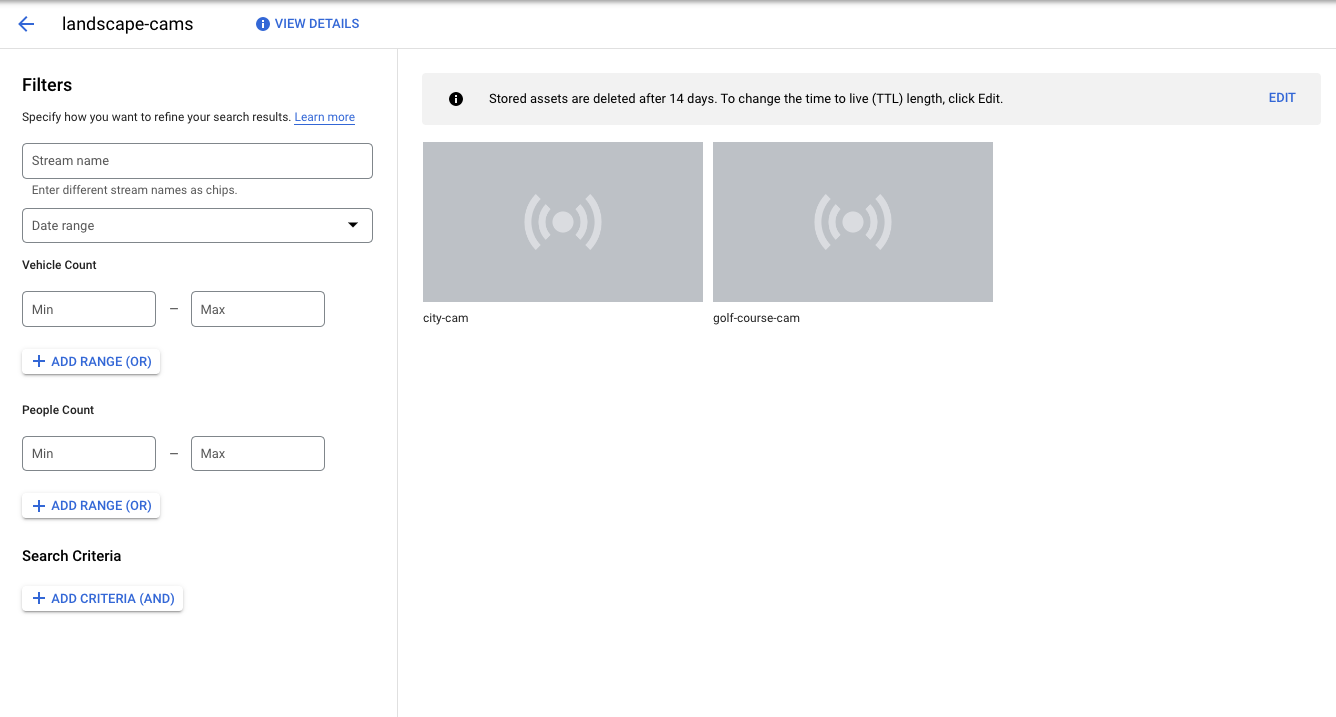
Para filtrar ainda mais os clipes, selecione uma ou mais caixas de verificação dos critérios de faceta na lateral e, de seguida, clique em Pesquisar. É apresentada uma lista atualizada de clipes correspondentes, bem como facetas atualizadas.
Também pode clicar na imagem de um vídeo para ver o clipe. A transferência de um clipe tem uma restrição de 100 MB.
Depois de preencher os resultados da pesquisa, pode ordenar os resultados da pesquisa pelo esquema de dados disponível clicando em Ordenar por na parte superior direita. A seleção de um esquema de dados reordena automaticamente os resultados.
- Opcional: depois de preencher os resultados da pesquisa, ordene-os pelo esquema de dados disponível clicando na seta na parte superior direita.

